Situatie
Cum extragi fisierele XML pe PC? Urmareste pasii de mai jos.
Solutie
Pasul 1: Dacă nu aveți deja aplicația Daisy XML instalată vă recomandăm să o instalați!
Pasul 2: Dacă aveți următoarele variante de Windows vă rugam descărcați și driver-ul auxiliar:
-windows 7 32 biți
– windows 7 64 biți
– windows 8 32 biți
– windows 8 64 biți
Obs: La Windows 10 nu trebuie instalat driver auxiliar.
- Recomandăm după instalarea driver-ului Daisy Manager pentru prima dată să creați un nou folder cu denumirea ”casa de marcat” iar în acest folder să creați de fiecare dată cand faceți citirea câte un alt folder cu denumirea lunii pe care o citim.În acest fel putem scăpa de erorile ulterioare. De asemenea, putem avea o mai bune gestiune asupra luniilor în care am facut citirea raportului lunar.
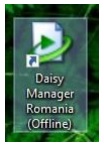
- După deschiderea programului Daisy Manager este foarte important ca aplicația să recunoască casa de marcat.
- De exemplu dacă am conecat la calculator casa de marcat Compact S cu ajutorul cablului USB , vom regasi denumirea modelului vezi Fig 1:
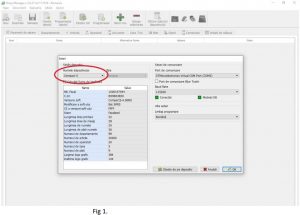
- Obs: Imaginea de mai sus reprezintă doar un exemplu.
Dacă aveți modelele de casă de marcat Expert SX,Compact M, Perfect M va apărea denumirea
acesteia ca în imaginea de mai sus.
Pasul 3: Selectăm din bara de meniuri “Rapoarte” și submeniul “Raport MF” vezi Fig 2:
-
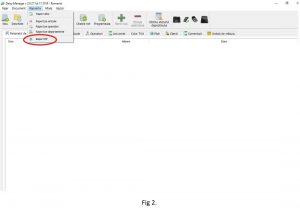
- Urmăriți pașii din Fig 3 si Fig 4.:
– Recomandăm se se bifeze “ By month”. Această opțiune permite citirea întregii luni.
-“Fișier ieșire locație” este locul (calea) în care se vor salva fișierele XML.Dacă nu am creat mai devreme un folder nou, putem să realizăm acest lucru și din aplicație: vom da click pe iconița cu folder. 
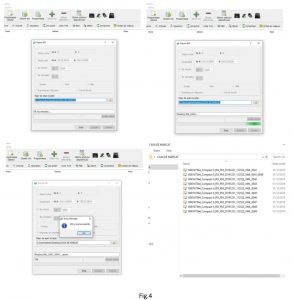
- După primirea mesajului “ XML is read successfully” putem închide aplicația și putem regăsi fișierele extrase în folderul selectat anterior.

Leave A Comment?